iPhone、iPad、Mac、WindowsでのFaceTimeコールの録音
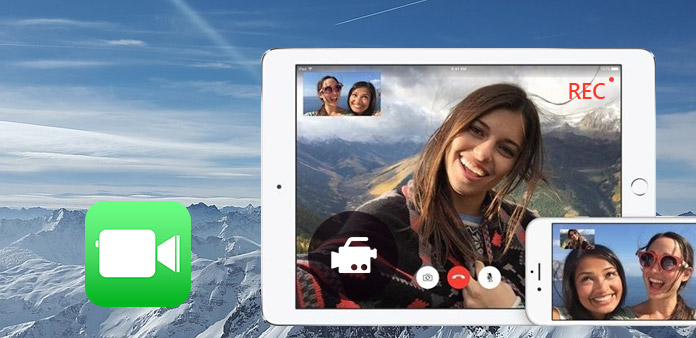
FaceTimeは、スカイプやGoogleハングアウトを含むオンラインビデオ通話編集者の中でもトップリーダーです。 FaceTimeコールを録音する理由はたくさんあります。 あなたと一緒に過ごす一瞬一瞬を大切にしたい人のために働くことができます。 または、誰かが他の人と共有するために本当に面白いビデオコールを持っています。 どんな言い訳をしても、最初に解決すべき問題はFaceTimeレコーダーです。 Mac、iPhone、iPadなどでFacebookを実行できるようになったので、互換性のためFaceTimeコールをさまざまなデバイスに記録するメソッドを処理する必要があります。
1。 Tipardスクリーンキャプチャ - WindowsでのFaceTimeコールの記録
FaceTimeはWindows 7 / 8 / 8.1 / 10 / XP上で動作するため、Windows上にFaceTimeを記録する必要がある人が大勢います。 ティパール スクリーンレコーダー 最高のWindows画面キャプチャで、高品質のビデオとオーディオファイルを同時に録画できます。 さらに、Windows FaceTimeレコーダーから多くのビデオおよびオーディオ出力形式を選択できます。 ユーザーが画面キャプチャ領域の空き領域を有効にするには、マウスでドラッグして画面のカスタマイズを設定します。 さらに、Tipard Screen Captureにはカーソルの効果があり、ハイライト表示やカーソルの色の変更などができます。
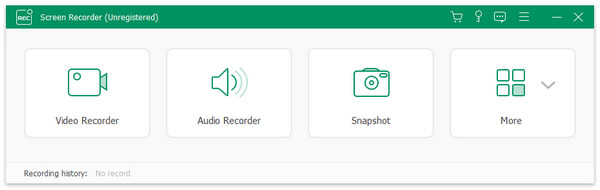
FaceTimeオーディオレコーディングプロセスでは、システムのオーディオとマイクを録音できます。 さらに、Tipard Screen CaptureはPCでのFaceTime変換記録中のノイズの影響を避けるため、オーディオレコードの品質を心配する必要はありません。 FaceTimeコールを正確に取得するために、記録タイマーは開始時間と停止時間の設定を提供します。 使用するフィルタが非常に多いため、作業がはるかに簡単になります。
-
ステップ 1Tipardスクリーンレコーダーを開き、FaceTimeコールのリンクを準備します。
-
ステップ 2録音入力をオンにする、システムオーディオまたはマイクにする。
-
ステップ 3記録領域をカスタマイズするか、長さと幅で設定できます。
-
ステップ 4「REC」アイコンをタップするとFaceTimeのチャット録画が開始され、通常どおりFaceTime変換が開始されます。 一時停止していつでも再開することができます。
-
ステップ 5停止するには、もう一度RECアイコンをクリックしてください。 その後、共有して別の場所に保存することができます。
プレビュー機能を使用すると、不適切なものをキャプチャしたかどうかをチェックする自動FaceTime録画呼び出しを取得できます。 さらに、Windows上でのみ、FaceTimeオーディオを簡単な方法で録画することもできます。
QuickTime Player - MacでFaceTimeビデオをキャプチャ
QuickTime Playerは、FaceTimeを無料でMacに記録するデフォルトのツールです。 USB接続の場合、MacコンピュータとiOSデバイスをリンクして、iPhoneとiPadからFaceTimeセッションを記録することができます。 したがって、QuickTime PlayerはMac上で最も優れたFaceTimeビデオおよびオーディオレコーダーです。 録音中はスライダーで音量を調節できます。 iOSデバイスの場合、MacのFaceTime記録アプリの主な違いは、新しい映画の録画をタップし、使用可能なカメラリストからiPhoneを選択する必要があることです。
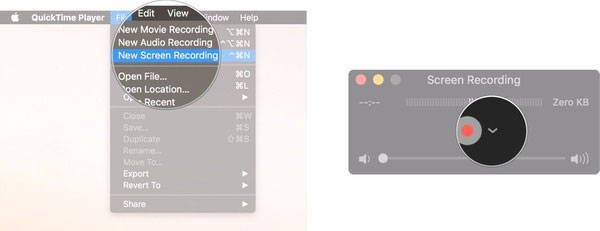
-
ステップ 1QuickTime Playerでファイルメニューを選択し、そこから新しいスクリーンレコーディングを選択します。
-
ステップ 2ビッグレッドの録音ボタンの近くにある小さな矢印をクリックし、[内蔵マイク]を選択します。
-
ステップ 3QuickTimeの録画ボタンをタップすると、FaceTimeビデオ録画領域をカスタマイズできます。
-
ステップ 4MacでFaceTimeを開きます。 上部に録音停止ボタンをタップします。
-
ステップ 5メニューバーの[ファイル]をもう一度選択し、MacでFaceTime録画通話に名前を付けて保存場所を選択します。
iPhoneおよびiPadユーザーの場合は、iOSデバイスでFaceTime変換を行い、MacコンピュータでFaceTimeセッションを記録できます。 あなたは雷ケーブルや30ピンコネクタでそれらをリンクする必要がありますが、FaceTimeをiPhoneやiPad用のFaceTime Recorderアプリとみなす最も簡単な方法です。
3。 AirMore - iPhoneでワイヤレスでFaceTimeコールを録音する
他の軽量ケーブルの持ち運びでFaceTime変換を記録したくない場合、AirMoreはiPhoneとiPadでワイヤレスFaceTimeビデオ録画を体験することができます。 AirMoreとQuickTime Playerの主な違いは、ケーブルを使用する必要はなく、FaceTimeコールをPCに録音する必要があることです。 また、iOSの写真や動画をパソコンにストリームして友達と簡単に共有することもできます。 迅速なファイル転送のサポートにより、人々は文書管理の自由なスペースを得ることができます。
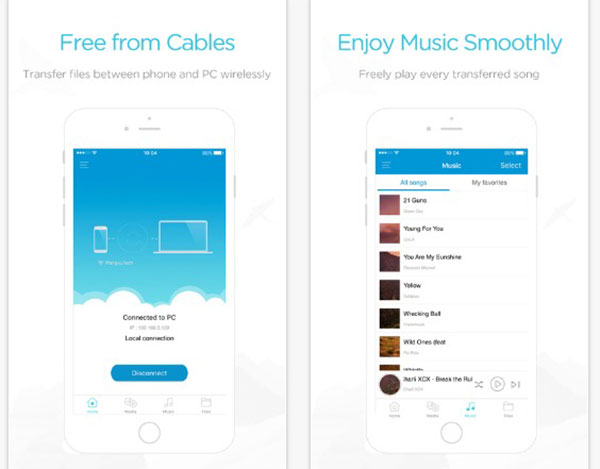
-
ステップ 1ブラウザのAirMoreウェブサイトを開くと、Safari、Chrome、Firefoxの間で実行できます。
-
ステップ 2あなたのiOSデバイスでAirMoreを実行し、コードを取得または上部のMoreアイコンをGet IP optionsをコピーしてください。
-
ステップ 3Web AirMoreページにペーストしてから、iPhoneのRecord FaceTimeアプリで[Scan to connect]ボタンをタップします。
-
ステップ 4iPhoneとPC間の接続を確立したら、FaceTimeコールを開始できます。
-
ステップ 5あなたのFaceTimeのキャプチャ変換をPCに保存し、停止するためにあなたのアプリで切断をタップします。
AirMoreは、音楽、単語、Excel、PPT、その他のファイルをiPhone上で管理するためのユーザーをサポートしています。 その結果、PCに無線でファイルを転送するトランジットステーションとして使用することができます。 AirMoreはApowersoftの電話レコーダーです。 Androidユーザーの方は、Apowersoftから適切な記録FaceTime androidアプリケーションを入手することもできます。
4。 ディスプレイレコーダー - iPadでFaceTime変換をグラブ
ディスプレイレコーダーはオンデバイス録画プログラムで、WebサイトでiPadでFaceTimeチャットを録画できます。 画面キャプチャサイズをカスタマイズするために、フレームレートを調整することができます。 ビデオ品質オプションを使用すると、出力FaceTimeビデオサイズを選択できます。 FaceTimeビデオをYouTubeに直接ブロードキャストすることもできます。 インターフェイスの回転はFaceTimeの記録インターフェイスの向き、ポートレート、上下逆、風景の左右を回転するようにユーザーに提供します。 さらに、マイクオーディオなしでFaceTimeビデオを録音することもできます。
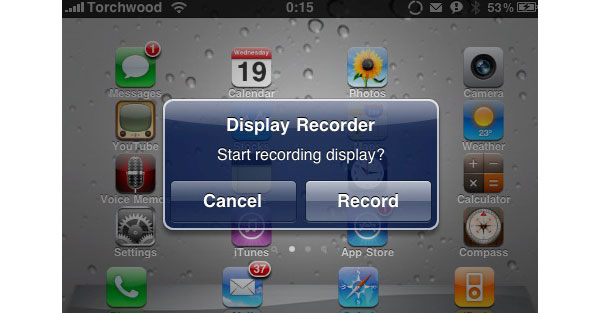
-
ステップ 1iPadやDisplay RecorderのWebページでアプリを開きます。
-
ステップ 2Webサーバーオプションをオンにし、他のFaceTimeビデオ録画設定を選択します。
-
ステップ 3コンピュータで録画を開始し、録画画面をカスタマイズして、オーディオ入力を選択できます。
-
ステップ 4iPadでFaceTimeのオーディオとビデオの録音を停止します。 いくつかの形式で出力することができます。
また、ディスプレイレコーダーはシステムオーディオを現在録音していません。 マイクの音声をキャプチャしたい場合でも、最初にH.264 + Micビデオフォーマットを選択する必要があります。
まとめ
MacとWindowsコンピュータでFaceTimeチャットを録画するのは簡単です。 あなたは単にコールレコーダーを選択し、それを開始することができます。 スマートフォンでの録音に関しては、状況は少し異なります。 OS Xユーザーの場合、iOSデバイスをMacと一緒にリンクしてから、QuickTime Playerを使ってiPadやiPhoneにFaceTimeビデオを無料で録画できます。 しかし、より便利な方法を模索する人は、上記の2つのワイヤレス記録FaceTime iOSアプリを試して、ワイヤレスでコールを転送して録音することができます。







